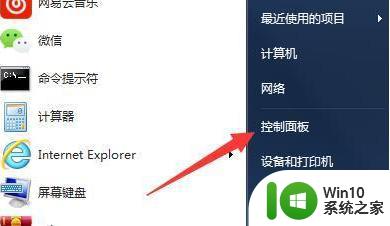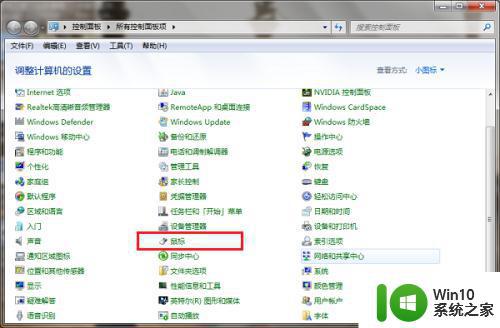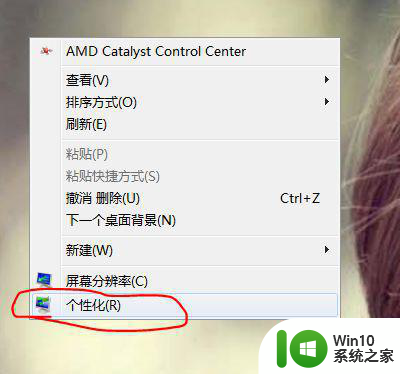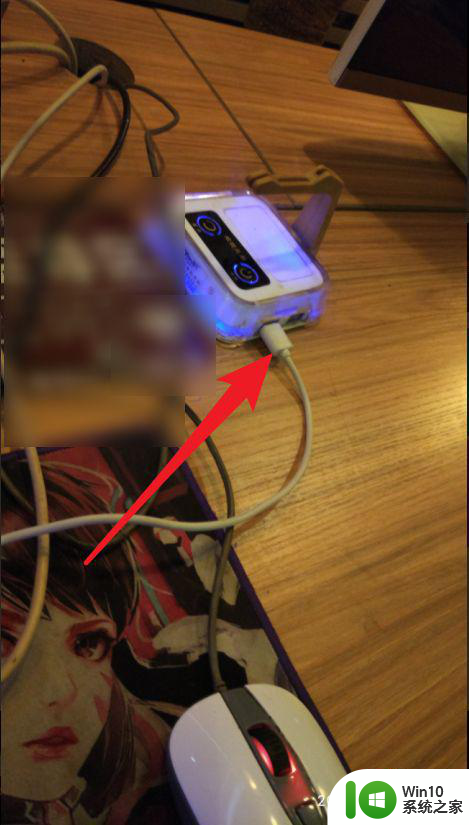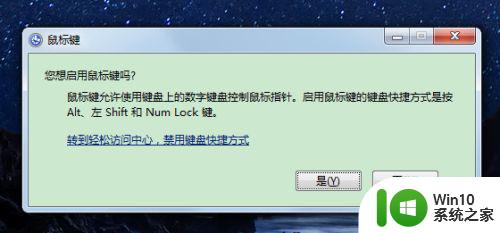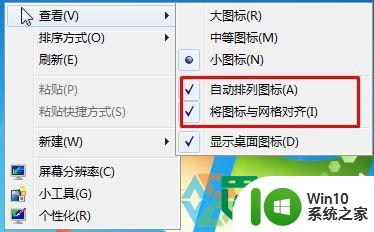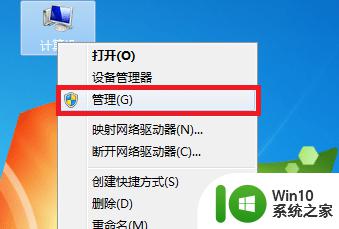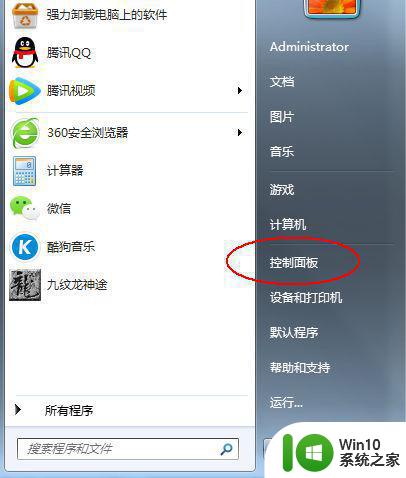让win7鼠标定位变精准的方法 win7鼠标定位偏移怎么解决
更新时间:2023-12-01 09:02:12作者:jiang
让win7鼠标定位变精准的方法,鼠标定位的精准度对于我们在使用电脑时的操作体验来说非常重要,在使用Win7系统时,有时会遇到鼠标定位偏移的问题,这给我们的使用带来了一定的困扰。不过幸运的是我们可以采取一些方法来解决这个问题,让鼠标定位变得更加精准。接下来我将介绍一些解决Win7鼠标定位偏移的方法,希望对大家有所帮助。
具体方法如下:
1、打开电脑在打开,控制面板。在“开始”菜单中点击打开“控制面板”,Win10中为“Windows设置”界面。
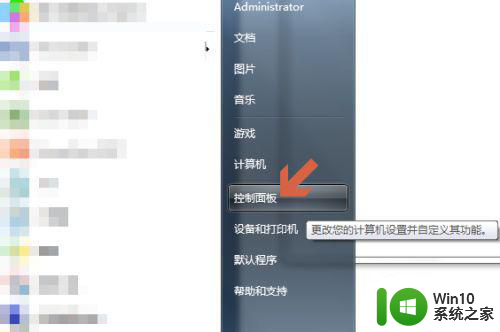
2、进入“显示”设置界面。点击控制面板中的“显示”按钮,进入“显示”设置界面。

3、将显示比例设为100%。勾选显示比例为100%前面的单选按钮。
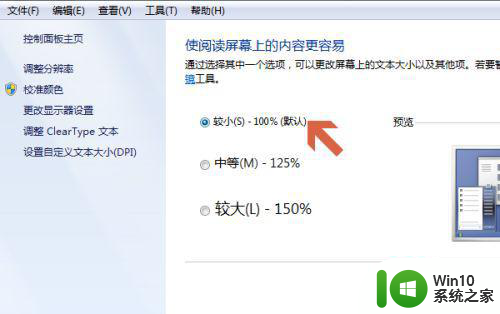
4、应用所设置的选项。点击“应用(A)”将所更改的显示设置应用到系统中。
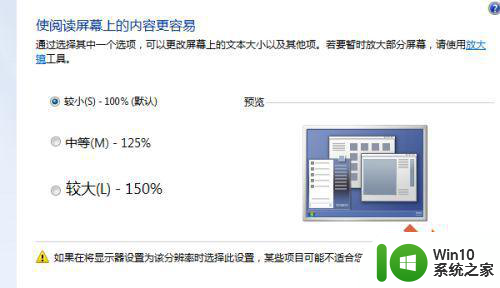
5、重启电脑。重新启动电脑,即可看到鼠标的像素坐标位置已经校准了。

以上就是让Win7鼠标定位更准确的方法的全部内容,如果您需要,可以按照这些步骤进行操作,希望对大家有所帮助。